実行コマンド は、標準の[実行]ダイアログの拡張テイクです。Windows。ネイティブの[実行]ダイアログでは、ショートカットまたは実行可能なコマンドを入力してアプリを実行したりWebサイトを起動したりするだけですが、Run-CommandはコンパクトなUIプロファイルを維持しながらそれ以上のことを行います。このポータブルアプリケーションでは、基本的な[実行]ダイアログ機能に加えて、統合ボタンを使用して、コマンドプロンプト、レジストリエディター、コンピューター管理などの一般的に使用されるシステムツールにすばやくアクセスできます。コマンド、ウェブサイト、アプリ、フォルダーをお気に入りとして設定して、すぐにアクセスすることもできます。そして何よりも、32ビットバージョンではわずか44 KB、64ビットバリアントでは112 KBしかありません。ジャンプ後の詳細。
Run-Commandが多くのことができるのを見るのは良いことです最小限のインターフェイスとにもかかわらず、通常の[実行]ダイアログよりも多く。起動すると、アプリケーションはシステムトレイ領域に常駐し、Win + Rホットキーを引き継ぎますが、カスタムホットキーも指定できます。このアプリケーションを使用すると、Webサイト、インストール済みプログラム、システムユーティリティなど、必要なものをすべて起動できます。下部にある5つの小さなボタンは、タスクマネージャー、システムプロパティ、レジストリエディター、CMD、コンピューター管理ツールをすばやく起動するためのものです。 Run-Commandのもう1つの注目すべき機能は、通常のユーザーとしてだけでなく、管理者としてもアプリケーションを起動できることです。

左上のお気に入りメニューには、お気に入りまたは頻繁にアクセスするプログラム/コマンドへのショートカット。開発者は、一般的に使用される一部のアプリケーションおよびシステムツール用の事前定義されたショートカットセットをすぐに使用できます。カスタムアプリケーションまたはウェブサイトをリストに追加する場合は、コマンドフィールドにアイテム名を入力し、[お気に入り]メニューの[お気に入りに追加]をクリックします。 [お気に入りの管理]をクリックし、独自のパーソナライズされた順序を定義して、これらのショートカットを再編成することもできます。 [お気に入り]の横にある気の利いたコントロールパネルメニューを使用すると、Run-Commandからコントロールパネルの項目を直接開くことができます。
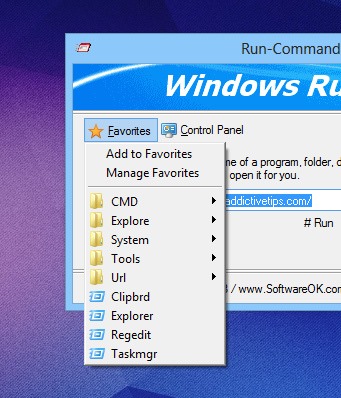
[オプション]メニューは、ツールの機能を拡張しますさらに数ノッチ。さまざまなアプリケーション固有のパラメーターから選択して、必要に応じてアプリを構成できます。たとえば、[非表示]オプションを使用すると、キーボードショートカットを使用してアプリにアクセスできる状態のまま、アプリのシステムトレイアイコンを非表示にできます。さらに、アプリを閉じたときに非表示にする、常に最小化して起動する、またはウィンドウから起動するように設定できます。コントロールパネルのメニューをカスタマイズしたり、アプリを起動するためのホットキーを変更したりすることもできます。
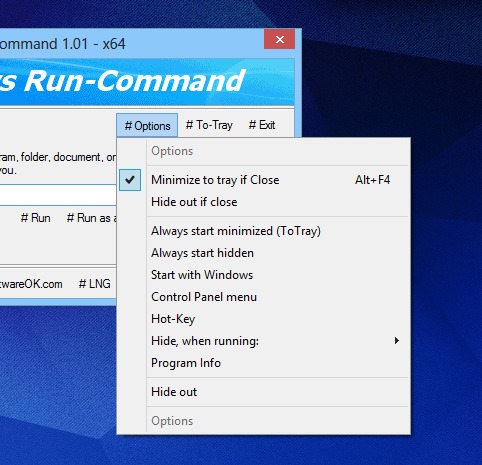
Run-Commandは、Windows XP、Windows Vista、Windows 7、およびWindows 8で動作する移植性の高い優れた実行ダイアログです。32ビットと64ビットの両方のオペレーティングシステムがサポートされています。
Run-Commandのダウンロード













コメント